wps表格批量查找多個數(shù)據(jù)的方法
時間:2023-10-24 10:12:14作者:極光下載站人氣:821
當(dāng)你在wps表格中輸入了大量的數(shù)據(jù)之后,想要快速的查找其中自己需要的內(nèi)容,那么怎么快速的查找呢,在該表格中提供一個查找的功能,我們只需要進(jìn)入到該查找功能窗口中,將自己需要進(jìn)行查找的內(nèi)容編輯好進(jìn)行搜索之后,即可在查找的窗口中查看到自己需要查找的內(nèi)容,你可以在將查找出來的內(nèi)容全部選中,那么表格中也會同樣將查找窗口中選中的內(nèi)容進(jìn)行選中查看,下方是關(guān)于如何使用WPS表格批量查找數(shù)據(jù)的具體操作方法,如果你需要的情況下可以看看方法教程,希望對大家有所幫助。

方法步驟
1.首先,我們需要將要設(shè)置的表格打開,如圖所示。
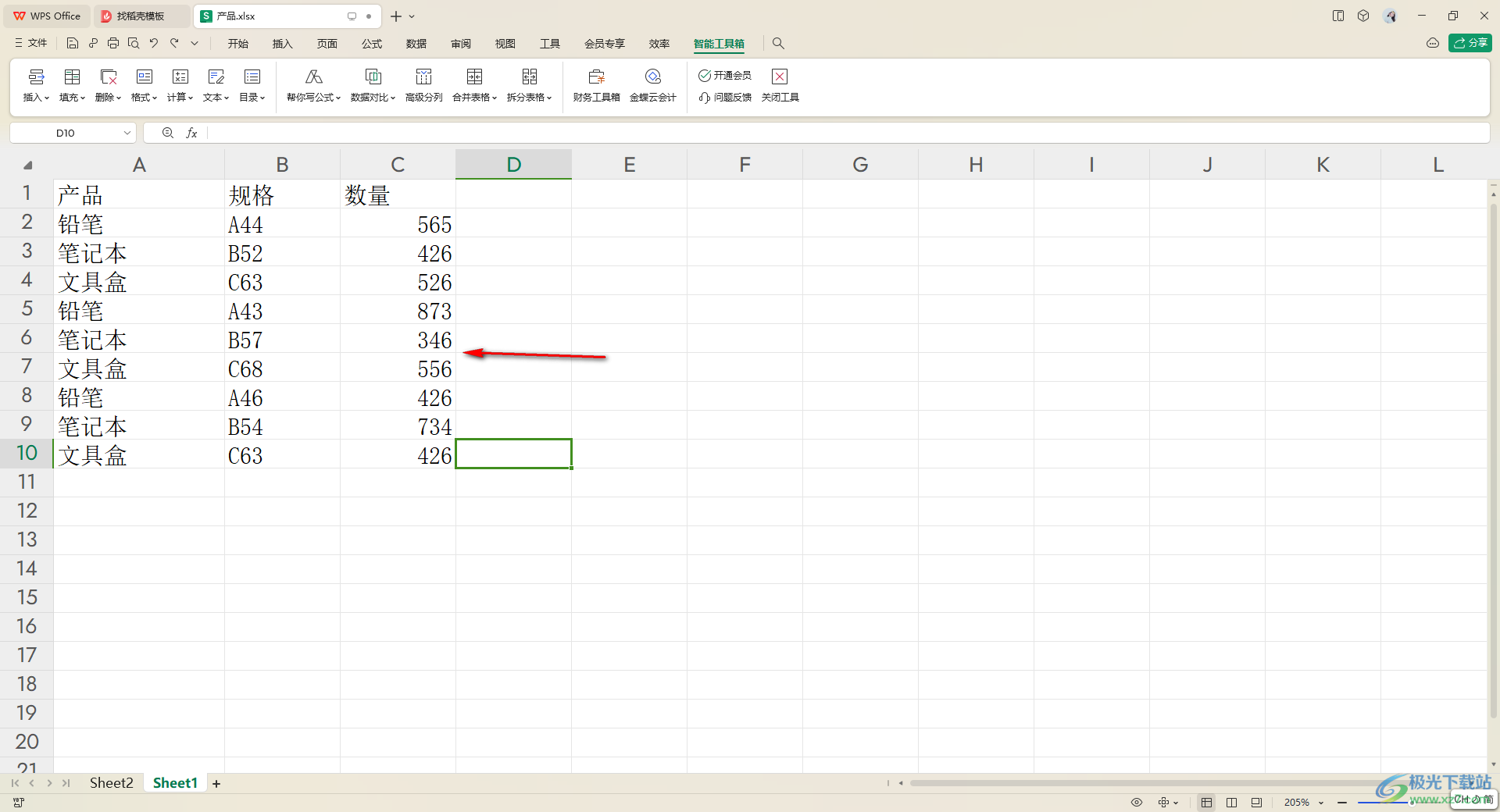
2.接著,將【開始】選項點擊打開,在展示出來的工具欄中,找到【查找】這個選項,將其中的【查找】選項進(jìn)行點擊進(jìn)入,或者是按下鍵盤上的Ctrl+f進(jìn)入。
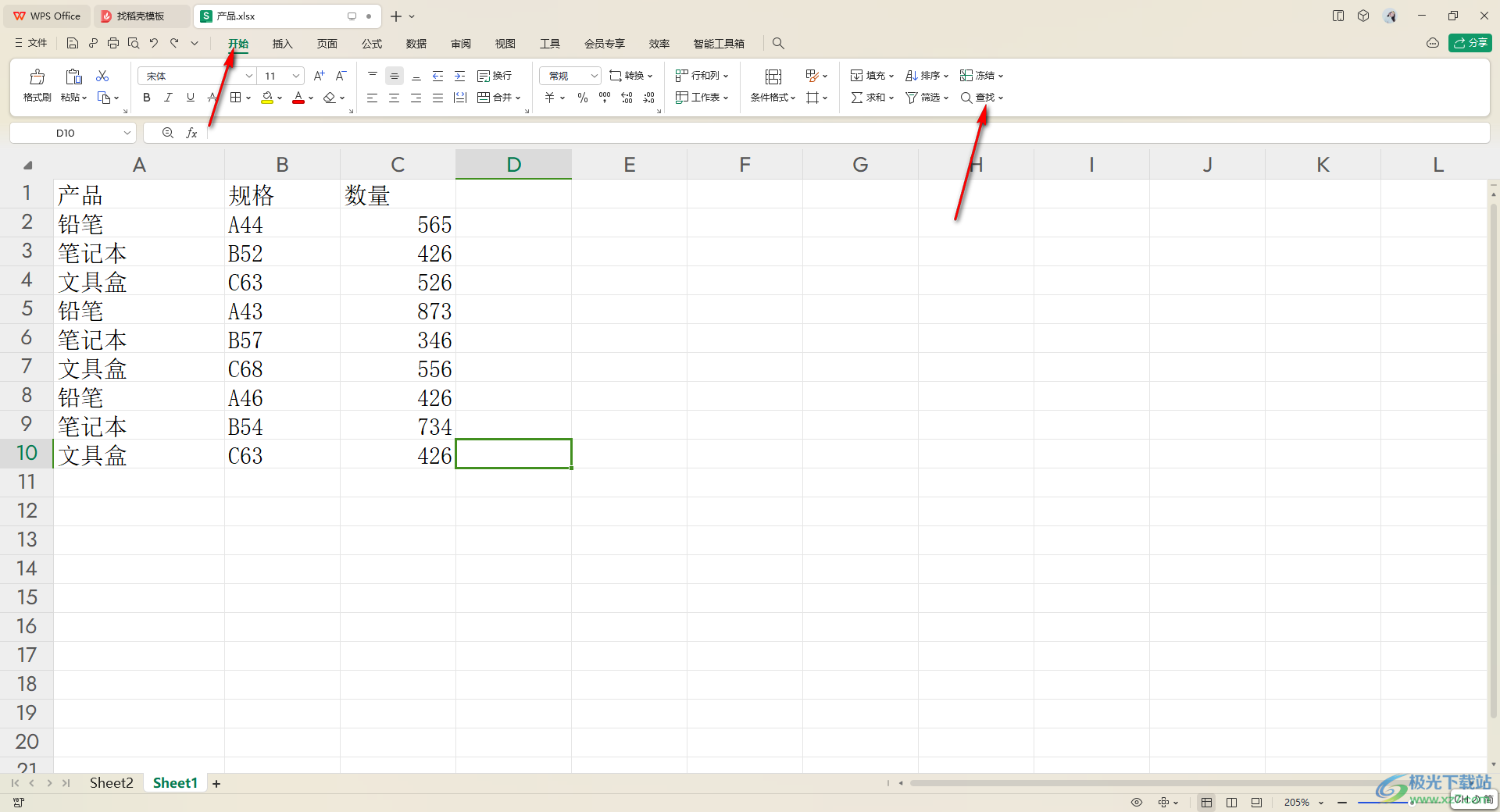
3.在打開定位窗口中,直接在框中輸入自己需要查找的內(nèi)容,然后點擊【查找全部】。
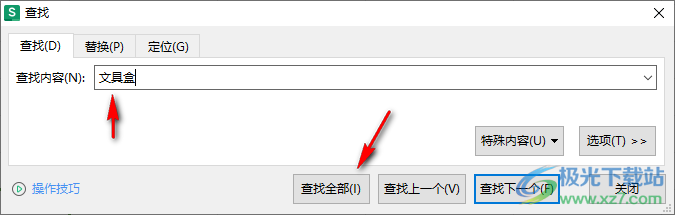
4.這時,你可以看到自己需要查找的表格中的數(shù)據(jù)已經(jīng)全部體現(xiàn)在下方的空白框中了,如圖所示。
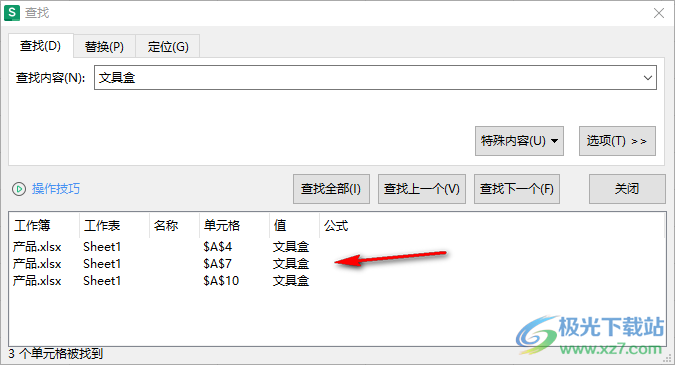
5.當(dāng)你將查找窗口中查找出來的內(nèi)容全部選中之后,那么表格中相對應(yīng)的數(shù)據(jù)同樣會被選中,如圖所示。
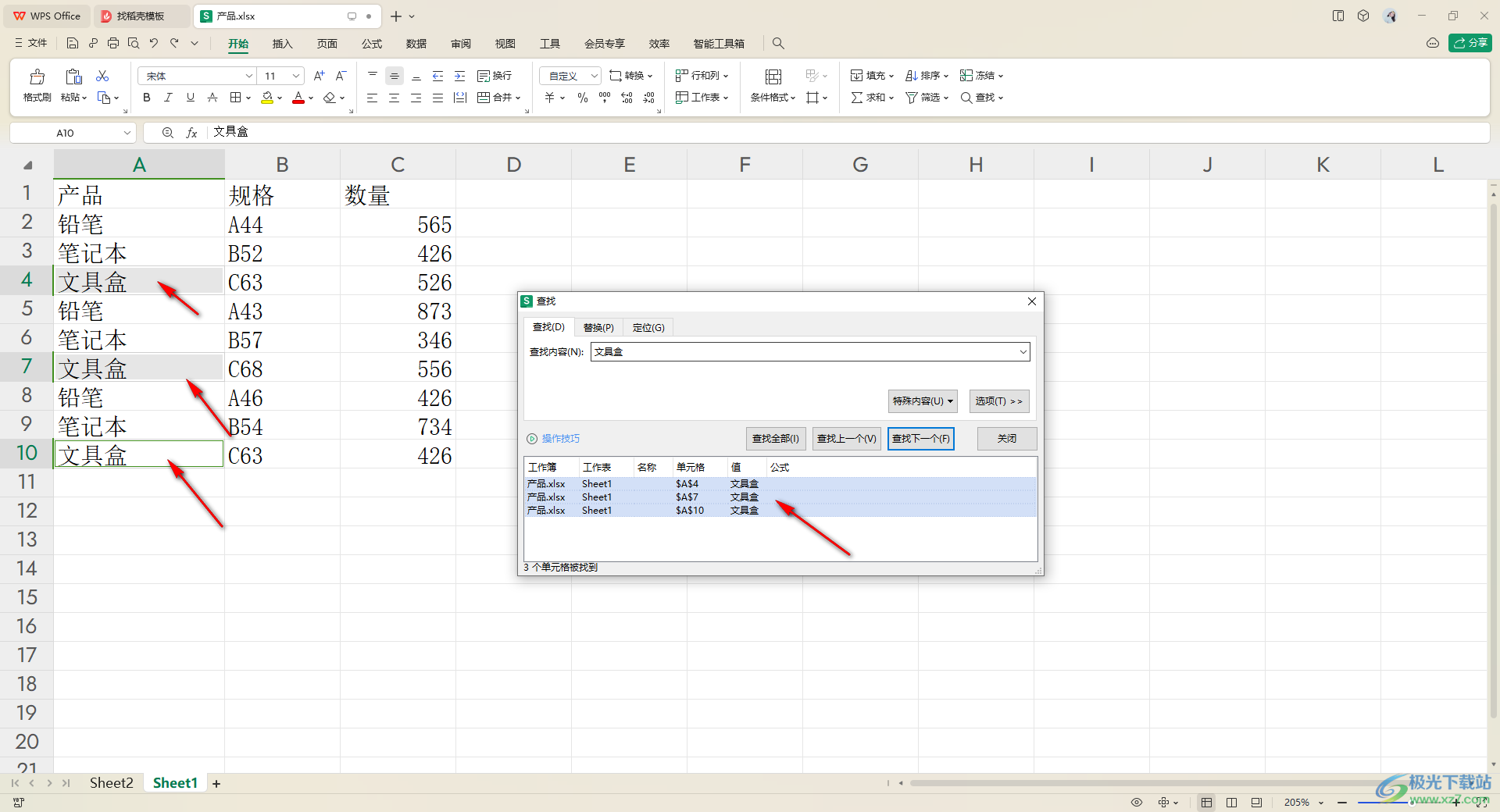
以上就是關(guān)于如何使用WPS excel查找快速查找內(nèi)容的具體操作方法,如果你編輯了大量的數(shù)據(jù),那么查找其中一部分內(nèi)容其實是比較困難的,但是我們可以通過以上的查找功能進(jìn)行快速的查找操作即可,感興趣的話可以試試。

大小:240.07 MB版本:v12.1.0.18608環(huán)境:WinAll
- 進(jìn)入下載
相關(guān)推薦
相關(guān)下載
熱門閱覽
- 1百度網(wǎng)盤分享密碼暴力破解方法,怎么破解百度網(wǎng)盤加密鏈接
- 2keyshot6破解安裝步驟-keyshot6破解安裝教程
- 3apktool手機版使用教程-apktool使用方法
- 4mac版steam怎么設(shè)置中文 steam mac版設(shè)置中文教程
- 5抖音推薦怎么設(shè)置頁面?抖音推薦界面重新設(shè)置教程
- 6電腦怎么開啟VT 如何開啟VT的詳細(xì)教程!
- 7掌上英雄聯(lián)盟怎么注銷賬號?掌上英雄聯(lián)盟怎么退出登錄
- 8rar文件怎么打開?如何打開rar格式文件
- 9掌上wegame怎么查別人戰(zhàn)績?掌上wegame怎么看別人英雄聯(lián)盟戰(zhàn)績
- 10qq郵箱格式怎么寫?qq郵箱格式是什么樣的以及注冊英文郵箱的方法
- 11怎么安裝會聲會影x7?會聲會影x7安裝教程
- 12Word文檔中輕松實現(xiàn)兩行對齊?word文檔兩行文字怎么對齊?
網(wǎng)友評論